在Word文档中如何快速选择连续部分数据区域
来源:网络收集 点击: 时间:2024-02-19【导读】:
在Word文档中如何快速选择连续部分数据区域工具/原料more电脑WPS方法/步骤1/6分步阅读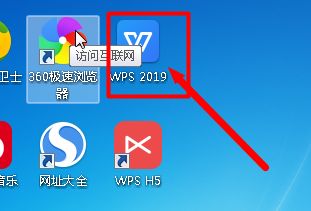 2/6
2/6 3/6
3/6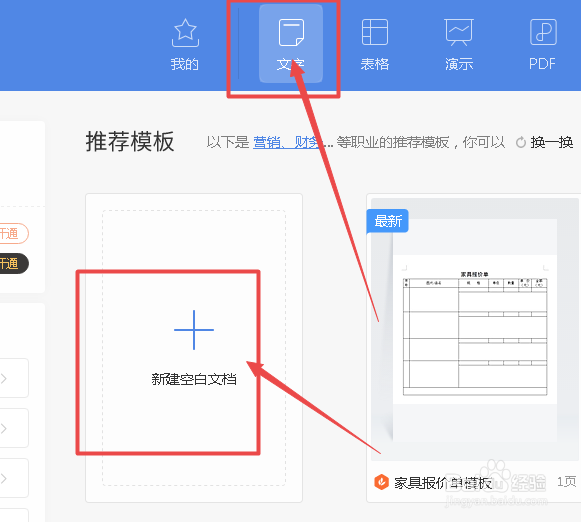 4/6
4/6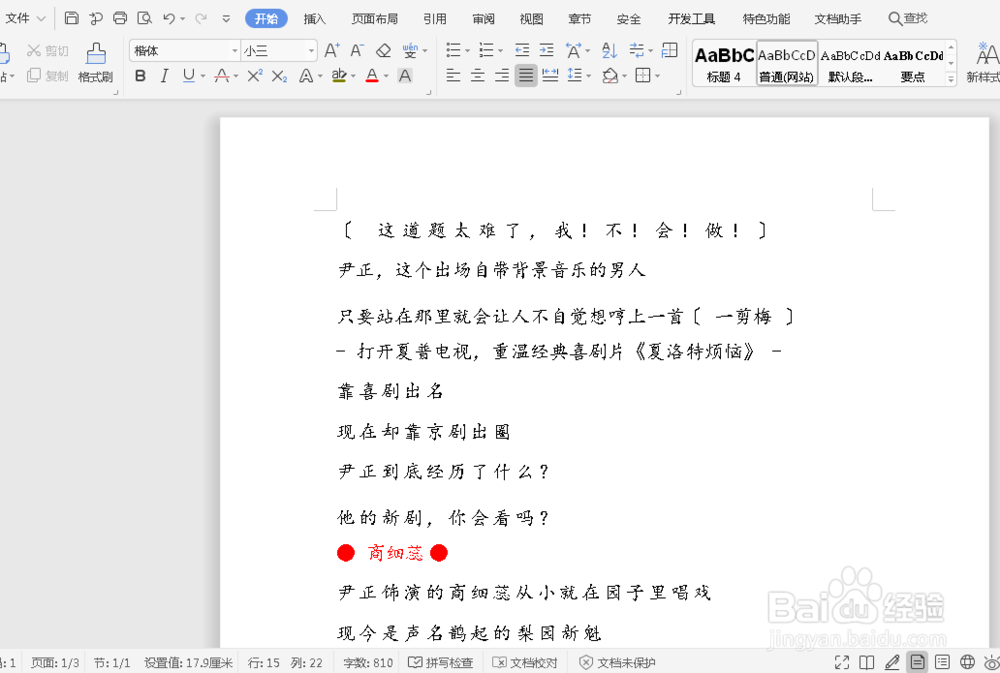 5/6
5/6 6/6
6/6 总结1/1
总结1/1
首先我们在电脑上下载安装我们需要的办公软件,如图
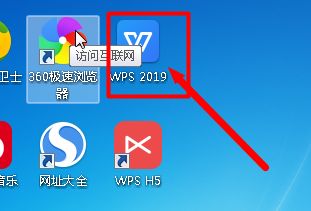 2/6
2/6然后我们双击鼠标,打开我们下载好的软件,在其左侧点击新建,如图
 3/6
3/6接着在上方选择“文本”,下方选择创建空白文本,如图
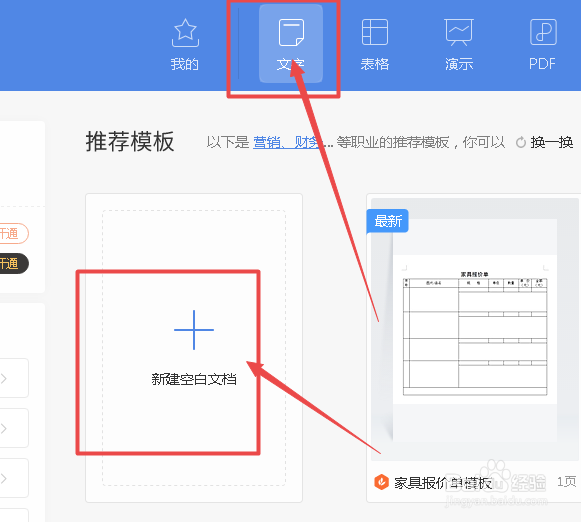 4/6
4/6接着我们随便输入一些数据,如图
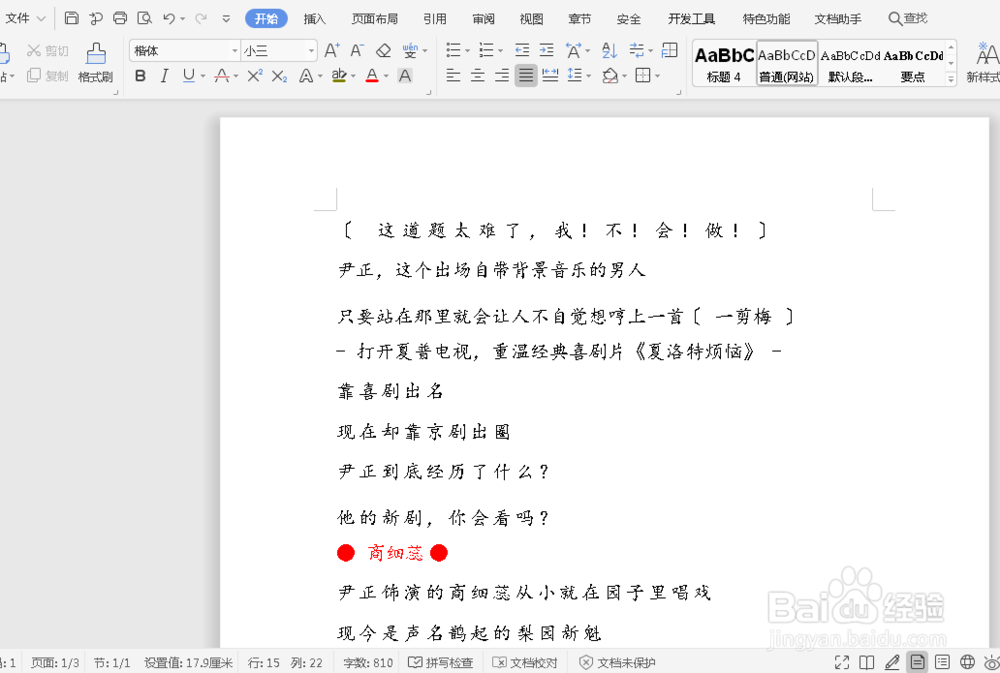 5/6
5/6然后找到需要选择数据的区域,先按住“Shift”键不松手,将鼠标箭头放在需要选择数据的开头处,点击鼠标左键一下,如图
 6/6
6/6最后再找到结尾处,点击鼠标左键一下,搞定。如图
 总结1/1
总结1/11.双击鼠标,打开我们下载好的软件,在其左侧点击新建
2.接着在上方选择“文本”,下方选择创建空白文本
3.接着我们随便输入一些数据
4.然后找到需要选择数据的区域,先按住“Shift”键不松手,将鼠标箭头放在需要选择数据的开头处,点击鼠标左键一下
5.最后再找到结尾处,点击鼠标左键一下,搞定。
WORD版权声明:
1、本文系转载,版权归原作者所有,旨在传递信息,不代表看本站的观点和立场。
2、本站仅提供信息发布平台,不承担相关法律责任。
3、若侵犯您的版权或隐私,请联系本站管理员删除。
4、文章链接:http://www.1haoku.cn/art_79186.html
上一篇:怎么改掉土气的长相
下一篇:衣服上的胶印字怎么去掉
 订阅
订阅